新青岛版信息技术教案Word文档格式.docx
《新青岛版信息技术教案Word文档格式.docx》由会员分享,可在线阅读,更多相关《新青岛版信息技术教案Word文档格式.docx(47页珍藏版)》请在冰豆网上搜索。
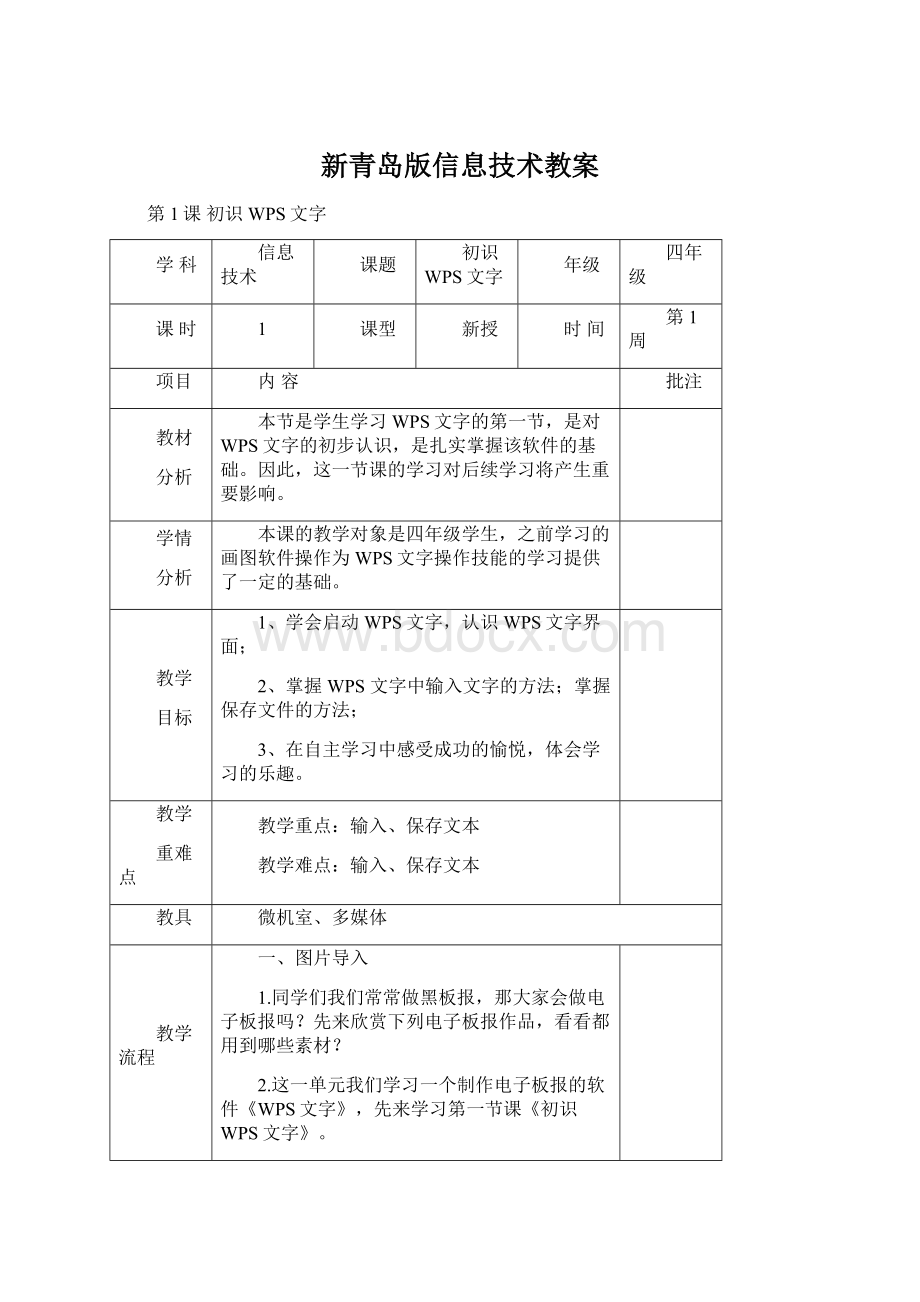
学情
本课的教学对象是四年级学生,之前学习的画图软件操作为WPS文字操作技能的学习提供了一定的基础。
教学
目标
1、学会启动WPS文字,认识WPS文字界面;
2、掌握WPS文字中输入文字的方法;
掌握保存文件的方法;
3、在自主学习中感受成功的愉悦,体会学习的乐趣。
重难点
教学重点:
输入、保存文本
教学难点:
教具
微机室、多媒体
教学流程
一、图片导入
1.同学们我们常常做黑板报,那大家会做电子板报吗?
先来欣赏下列电子板报作品,看看都用到哪些素材?
2.这一单元我们学习一个制作电子板报的软件《WPS文字》,先来学习第一节课《初识WPS文字》。
(课件出示课题)。
二、探究新知
1.启动WPS文字
法一:
单击系统桌面上的“”按钮,从弹出的列表找到“WPS文字”。
法二:
双击桌面上的“”图标
2.认识《WPS文字》界面
《WPS文字》界面主要由标题栏、菜单栏、工具栏、编辑栏等部分组成。
3.输入文本
(1)输入英文
(2)输入汉字
按主键盘上的“+”键和“-”键可向后向前翻页选取汉字。
(3)输入符号
(4)输入大写字母
4.保存文档
单击“WPS文字”按钮,在下拉列表中选择“保存”或“另存为”命令。
5、退出程序
单击标题栏右侧的“”按钮,关闭程序。
三、巩固提升
使用《WPS文字》编辑文档时,我们可以使用“开始”选项卡中的“拼音指南”命令给文字添加拼音。
四总结收获
通过本节课的学习,你都有哪些收获呢?
作业
设计
利用《WPS文字》输入唐诗《静夜思》,并保存。
反
思
第2课文字编辑有妙招
文字编辑有妙招
四
2
第2周
在第一节的中,学生已经学习了WPS文字的启动、退出等相关知识。
本节课是在上一节课的基础上展开的,内容比较繁琐。
本节课对于较差的学生也许很吃力,所以学生应该根据实际情况,选择相关的内容作为重点
1、会插入、选中、删除、复制以及查找替换文字。
2、培养学生一丝不苟的学习精神和科学严谨的学习态度。
选中、删除文字
正确的查找、替换文字
一、谈话导入
1.上节课我们学习了在WPS文字,输入文本,并保存起来,实际上保存的文本还可以再打开。
2.这节课我们继续学习WPS文字,《文字编辑有妙招》。
1.打开文档
单击“WPS文字”,选择“打开”命令。
找到文档所在的位置,选择并打开文档。
2.编辑文字
(1)插入文字
将光标定位在要插入文字的位置,用键盘输入文字。
(2)选中、删除文字
(3)复制文字
选中要复制的文字,单击“开始”选项卡中的“复制”按钮。
(4)查找、替换文字
三、巩固练习
1、将光标定位后,按退格键可以删除()的字符;
按删除键可以删除()的字符。
2、要删除一段连续的文字,可以()。
3、怎样实现文字的移动?
文字的移动和复制再操作方法上有什么区别?
课本“试一试”
第3课让文字更漂亮
让文字更漂亮
3
上一课,已经学习了WPS文字编辑,学生对此很感兴趣,本节课是上节课的延伸,“让文字更漂亮”。
这一节的知识学生比较感兴趣,但学起来较难,在学习时,要注意讲、练相结合的教学方法。
1、使学生学会如何改变字的大小,改变字体和颜色。
2、学会对段落进行“常规”、“缩进”、“间距”等的设置。
3、培养学生的主动学习能力,合作学习能力,创新能力和动手操作能力。
指导学生学会改变字的大小,改变字体和颜色。
教学难点:
段落的对齐、缩进和行距调整。
1.《WPS文字》可以帮助我们修饰文字,使普通文档变得更精美。
2.这节课我们继续学习WPS文字,《让文字更漂亮》。
任务一:
文字大变身
1、选中文字
2、设置字体
单击“开始”选项卡,找到“字体”工具栏,单击右侧的“按钮”在下拉列表中选择“楷体”。
3、设置字号
4、设置颜色
任务二:
段落巧设置
1、选中要修改的段落。
将光标移至选中区域,单击右键,在弹出的菜单中选择“段落”。
2、在对话框中即可对段落进行“常规”、“缩进”、“间距”等设置。
1、修饰文字的工具还有很多,你会用哪些?
2、设置文字和段落格式还可以用什么方法?
3、继续修饰自己的文档,使其更加和谐、美观。
课本“做一做”
第4课图文并茂显身手
图文并茂显身手
4
前面已经学习了WPS文档的文字设置,对于文字的录入、编辑、都比较了解。
而WPS还提供了更加强大的功能,比如:
插入图像,这一节就来学习这些功能。
这一节的知识学生比较感兴趣,在学习时,要注意让学生多练,把主动权交给学生。
1、使学生学会如何插入图片、艺术字。
2、培养学生的主动学习能力,创新能力和动手操作能力。
学会如何插入图片、艺术字。
出示漂亮的文本课件,激发学生的求知欲,导入新课《图文并茂显身手》
1.插入图片
(1)切换至“插入”选项卡,单击“图片”按钮,选择“来自文件”选项。
(2)从“查找范围”栏找打到文件所在位置,选中图片后单击“打开”按钮。
(3)插入并选中图片后,在右侧弹出的快速工具栏中对图片进行格式设定。
从“布局选项”中选择一种文字环绕方式。
(4)选中图片,四周出现8个尺寸控制点,拖动即可改变图片大小。
当鼠标变成四向箭头时按鼠标拖动可移动图片。
(5)单击“裁剪图片”命令,根据板报布局可以选择“按形状裁剪”或“按比例裁剪”中的按钮对图片进行裁剪。
2.插入艺术字
在“插入”选项卡中单击“艺术字”按钮,选择一种艺术字样式。
(2)选中文本框后,菜单栏上出现的“绘图工具”、“文本工具”选项卡可以对艺术字进行修饰美化。
(3)使用文本工具对艺术字进行“文本轮廓”、“文本效果”等格式设置。
1、使用绘图工具设置艺术字的背景图和颜色。
2、插入“来自手机”的图片或者登录WPS后插入“在线图片”,丰富你的作品。
第5课环保小调查
环保小调查
5
本课属于知识技能型课题,主要通过教师引导、学生自主学习、实践活动达到教学的知识目标,在亲历实践的过程中,体验表格处理信息的优势。
通过前面几节课的学习,学生对WPS文字已经很了解了,表格的学习比较新颖,学生很感兴趣。
1、了解表格的组成;
2、学习制作简单表格的方法;
3、渗透计算机服务于社会的思想,进一步激发学生学习计算机的兴趣。
制作、美化表格的方法
出示一张低碳环保小调查的表格,问学生想不想为自己制做一张这样的表呢?
在WPS文字里要得到这样一张表非常简单,下面我们就来学习制作方法。
制作统计表
1.插入表格
单击“插入”选项卡,找到“表格”按钮,在下拉菜单中选择“4行*3列表格”
2.输入文字
3.修改单元格
(1)增加行或者列
(2)删除行或者列
(3)合并单元格
(4)设置单元格属性
4.美化单元格
选中表格,单击“表格样式”选项卡在工具栏中可以快速对表格进行修饰,也可以利用“底纹”、“边框”等对表格进行美化。
制作流程图
1、插入自选图形
2、修饰自选图形
3、为自选图形添加文字
最终效果图
用自己喜欢的方法制作一张“环保小调查”统计表或者流程图
第6课绿色家园作品展
绿色家园作品展
6
电子板报是针对学生wps文字前期分散的教学内容进行综合的整体应用,从而改变枯燥无味的教学过程,可根据该课程与美术学科的海报设计可以进行一定的整合。
通过学习,学生已经对电子板报的设计有了一定的思路,综合WPS文字运用方法,同时培养学生的审美能力及艺术情操。
1、能够根据实际需要对文档进行页面、版式、配色等设置;
2、在自主学习中感受成功的愉悦,体会学习的乐趣
设计、制作板报
一、问题导入
出示问题:
与手抄报相比,电子板报有哪些优势呢?
这节课我们就一起来制作电子板报。
1.页面设置很重要
单击“”右侧的“”,找到“页面设置”命令,可对电子板报的“页边距”、“纸张”、“版式”等进行设置。
2.版式设计我做主
电子板报通常包含版头、版权信息、导读等内容。
版面一般划分为多个栏目区域,需根据每个栏目区域的内容进行版式设计。
3.图文并茂要搭配
4.巧用配色来换装
根据作品的主题确定板报的主色调和配色方案。
注意:
文字清晰,便于读者阅读。
5、发布作品来宣
(1)将作品输出为PDF格式或者图片格式。
(2)将电子板报通过邮件发送出去。
综合运用所学《WPS文字》知识,根据板报制作要求,设计并制作一份参展作品。
第7课多媒体素材采集
信